多くの情報を扱う仕事の場において、大容量ファイルのアップロード作業や受け渡し作業は必須です。しかし、メールでは複数回に分けて送信する手間がかかるため、一度にファイルを受け渡しできる「ファイル転送サービス」を利用する企業もあります。
とはいえ、ファイルをアップロードして管理したいが「どうすれば良いのか分からない」と悩む方も多いのではないでしょうか。
そこで今回は、大容量ファイルの「アップロード」や「受け渡し」に役立つサービス7選を中心に紹介します。
- 大容量ファイルのアップロードに役立つサービスを比較検討したい
- Google Drive/iCloudにファイルアップロードする方法を知りたい
- 大容量ファイルを安全かつ簡単に管理できる方法を探している
という担当者の方は本記事を参考にすると、ファイル転送・アップロードサービスの比較ポイントが分かり、自社に合うサービスを選べます。
目次
ファイルアップロードとは
「ファイルアップロード」とは、ネットワークを介して、手元のスマホやPCからデータや情報をオンライン上に送信することを意味します。
ファイルを共有する際、メールに添付するとファイルの容量が大きくて送れないことがありますが、「ファイル転送サービス」などを利用してファイルをインターネット上にアップしておくと、画像や動画などの大容量ファイルをスピーディに共有できるのです。
ファイルの共有者は、サービスへファイルをアップロード後、発行されたURL・パスワードをメールに添付して受信者へ共有します。受信者は、添付されたURLからサービスへアクセスすればダウンロードできるので、大容量のファイルでも受け渡しが簡単です。
ファイル転送サービスにおける無料・有料の3つの違い
ファイル共有サービスを選ぶときに悩むのが「無料と有料のいずれを選ぶべきか」です。そこで以下では、ファイル共有サービスを比較する際に、費用以外で重要になる3つの違いを紹介します。
(1)セキュリティレベル
無料サービスと有料サービスの一番大きな違いは、セキュリティレベルです。
有料サービスでは、アップロードしたファイルにアクセス制限をかけられることが多いですが、ほとんどの無料サービスでは制限をかけられません。また、無料サービスはファイル送信履歴を確かめられないものも多く、情報漏えいの対策が乏しいと言えます。
したがって「情報漏洩リスクの削減」を考慮すると、セキュリティの高い有料サービスが求められるのです。
(2)ファイル共有のスピード
無料サービスに比べ、有料サービスの方が共有時のストレスがありません。
無料サービスでは一度に転送できる容量が制限されてしまい、大容量のデータを転送する場合には、メールのように分割しなければなりません。日々利用するツールでこのような手間が発生すれば、業務効率が低下する可能性があります。
また、多くの無料サービスには広告が頻繁に表示されるため、無駄な「ページ遷移」や「読み込み」が起こり、ストレスを感じてしまいます。一方、有料サービスは広告が表示されないことはもちろん、使いやすい設計なので、ファイル共有もスムーズです。
(3)サポートの有無
無料サービスと有料サービスでは、サポートにも違いが生じます。
基本的に、無料サービスでは運用に関するサポートを受けられません。そのため、不明点があっても自身で解決しなければならず、専門知識が豊富なメンバーが必要です。
一方、有料サービスでは、不明点があればすぐにメールや電話でカスタマーサポートセンターに問い合わせできます。さらに、サービスによっては利用方法の講習会などが開催されており、導入時の教育コストを減らせるメリットもあるのです。
大容量ファイルのアップロード/送信/転送に使えるサービス7選
以下では、大容量ファイルの受け渡しに役立つファイル転送サービスのおすすめ7選をご紹介します。
ファイル転送サービスには、素早くデータを共有する「スピード感」が求められます。とくに、大容量データファイルのアップロード・ダウンロードでは、ツールによっては時間がかかって業務に支障が出る可能性があります。
また、社外秘のデータを扱うのであればセキュリティ面も考慮すべきです。たとえば、国際的な情報セキュリティ規格である「ISO27001」を取得しているサービスであれば、大手企業でも安心して利用できます。
したがって、大容量ファイルを安全かつ簡単に共有するには、強固なセキュリティを備え、メールを使える社員なら簡単に操作できる情報共有ツール「ナレカン」が最適です。
ナレカンでは、「記事」に直接書き込んだ情報や添付したファイルや画像を、リアルタイムでメンバーに共有できます。また、記事は「フォルダ」で見やすく整理できるうえ、全ての通信や情報を最高レベルの暗号化によって保護しているので、セキュリティ面も安心です。
【ナレカン】大容量データを安全かつ簡単に管理・共有できるサービス

「ナレカン」|社内のナレッジに即アクセスできるツール
https://www.stock-app.info/narekan_document_request.html
「ナレカン」は、社内のナレッジに、即アクセスできるツールです。
「社内のあらゆる場所からナレッジが一元化」され、しかも、そのナレッジを「超高精度検索」できます。
自身の頭の中にあるナレッジを残すときは「記事」を作成でき、誰かにナレッジを尋ねたいときは、知恵袋のような感覚で「質問」することが可能です。また、ファイルを添付するだけで、AIが貴社のファイルの中身を全自動で、続々とナレッジ化していきます。
また、ナレカンを使えば、欲しい情報が即見つかります。
Google検索のように使える「キーワード検索」や生成AIを活用した「自然言語検索」によって、メンバーの検索スキルに依存することなく、誰でも簡単に情報を探し出せます。
更に、「初期導入支援サポート」と「ご利用中サポート」もあり、支援も充実しています。「すぐに使える状態にセットアップ」「月に1度のオンラインミーティング」など、実際に、社内のナレッジが動き出す仕組みを整えます。
<ナレカンをおすすめするポイント>
- 【ナレッジの一元化】 ナレッジ管理に特化した、これ以上なくシンプルなツール。
記事形式で書ける「社内版wiki機能」、質問形式で聞き出せる「社内版知恵袋」、メールやチャット内のやりとりは「転送機能」を使って、ナレッジを残していくだけなので、誰でも迷わず使えます。
- 【超高精度な検索機能】 誰もが簡単に欲しい情報を見つけられる検索性。
「複数キーワード検索」「添付ファイル内検索」「ゆらぎ検索」など、思い通りの検索が可能です。
- 【サポート】 圧倒的なクオリティの「初期導入支援」と「ご利用中」サポート。
初期導入支援だけでなく、ナレカンが定着するように、ご利用中も最大限サポートするので、貴社担当者様のお手を煩わせません。
<ナレカンの料金>

- ビジネスプラン:標準的な機能でナレカンを導入したい企業様
- エンタープライズプラン:管理・セキュリティを強化して導入したい企業様
- プレミアムプラン:「AI自然言語検索」も含めて導入したい企業様
各プランの詳細や金額は、下記「ナレカン資料の無料ダウンロード」ボタンより、資料をダウンロードしてご確認ください。
【Stock】ファイル・画像・動画などを簡単に共有できるサービス
Stockはナレカンと同じく、ファイルや写真、動画などあらゆる情報を簡単に共有して、いつでも振り返れる情報共有ツールです。
「Stock」の「ノート」に添付した画像は、直接編集できる機能が備わっているため、画像を編集するたびに共有しなおす手間がかかりません。また、ノートには「タスク」を紐づけられるので、共有した資料に関するタスク管理もできます。

「Stock」|最もシンプルな情報ストックツール
https://www.stock-app.info/shiryou.html
Stockは、社内のあらゆる情報を、最も簡単に「ストック」できるツールです。「社内の情報を、簡単にストックする方法がない」という問題を解消します。
Stockを使えば、「ノート」の機能を利用して、要件などのテキスト情報や、画像やファイルなどのあらゆる情報を誰でも簡単に残せます。
また、「タスク」や「メッセージ」の機能を利用すると、ノートに記載したテーマごとにコミュニケーションを取ることができるため、あちこちに情報が分散せず、常に整理された状態で業務を遂行できます。
<Stockをおすすめするポイント>
- ITに詳しくない数人~数千人の企業向け
ITの専門知識がなくても問題なく、あらゆる企業が簡単に始められます。
- とにかくシンプルで、誰でも使える
余計な機能は一切なくシンプルなツールなので、誰でも簡単に情報を残せます。
- 驚くほど簡単に「情報ストック」と「タスク管理」ができる
社内の共有情報等の「情報ストック」が驚くほどしやすく、さらに直感的な「タスク管理」も可能です。
<Stockの口コミ・評判>

塩出 祐貴さん
松山ヤクルト販売株式会社 |
|
「強烈な『ITアレルギー』がある弊社にも、Stockならば、一切混乱なく導入できました」 ★★★★★ 5.0 弊社の宅配部門のスタッフの半分近くは50代以上と高齢で、キーボード入力が苦手なスタッフもいるほど、ITツールへの強い抵抗感がありました。しかし、Stockは他ツールに比べて圧倒的にシンプルで、直感的に使えるため、予想通り非常にスムーズに使い始めることができました。 |

加井 夕子 さん、海野 紘子 さん
SBIビジネス・イノベーター株式会社 |
|
「SBIグループの厳格なセキュリティ基準をも満たす、誰にでもお勧めの情報ストックツールです」 ★★★★★ 5.0 当社が導入するシステムには非常に厳格なセキュリティ基準を満たすことが要求されていますが、Stockのシステムは極めて高度なセキュリティ基準で開発・運営されているため、SBIグループのセキュリティ基準でも全く問題なく導入することができました。 |

江藤 美帆さん
栃木サッカークラブ(栃木SC) |
|
「ナレッジが属人化しやすいプロスポーツクラブには、Stockを非常に強くお勧めします!」 ★★★★★ 5.0 元々悩んでいた『ナレッジがブラックボックス化してしまう』という問題が、驚くほどうまく解消されました。 『Stockさえ見れば、すぐに必要な情報を把握できる』という状況を作り出すことに成功し、明らかに生産性が向上しました。 |
<Stockの料金>
- フリープラン:無料
- ビジネスプラン:500円/ユーザー/月
- エンタープライズプラン:1,000円/ユーザー/月
各プランの詳細や金額は、下記「Stock資料の無料ダウンロード」ボタンより、資料をダウンロードしてご確認ください。
【データ便】ダウンロード通知機能があるファイル送信サービス

<データ便の特徴>
- ダウンロード期限を設定できる
- ダウンロードパスワード機能
データの保管期間の設定が可能です。たとえば、無料プランの場合、最短「1時間」から最長「7日」までが、ダウンロード期限となります
パスワードを設定して、ファイルをダウンロードする受信者に入力させれば、情報漏えいのリスクを抑えられます。
<データ便の機能・使用感>
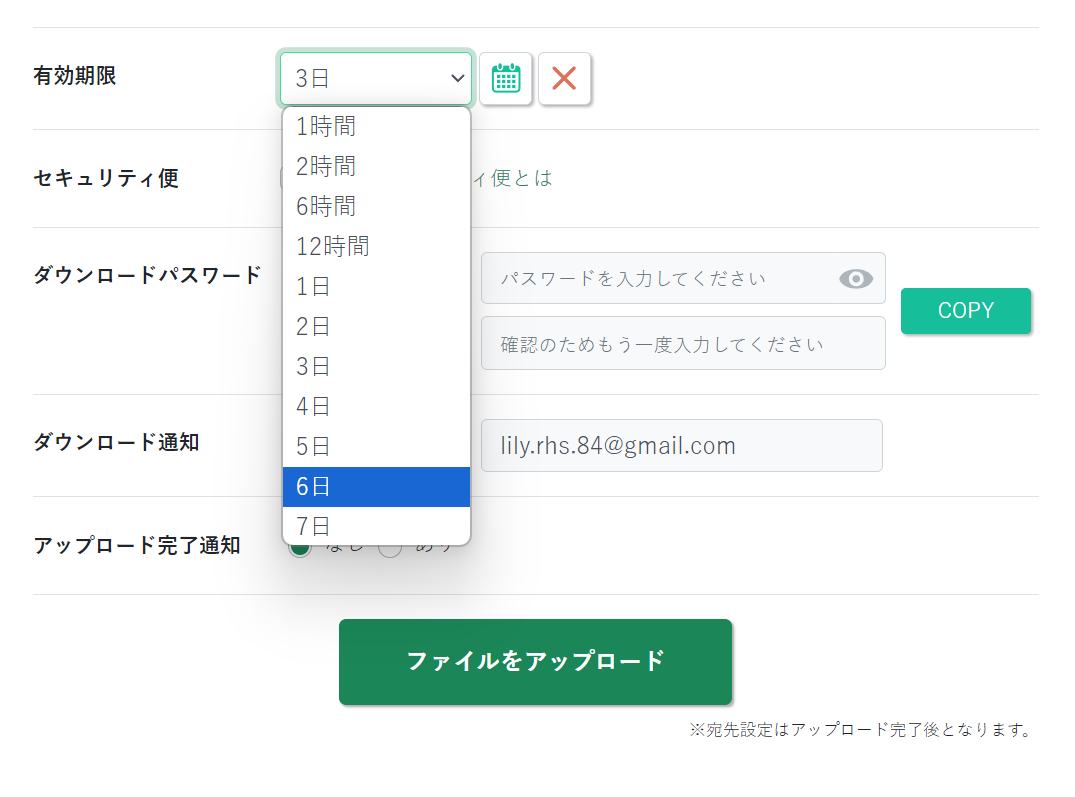
- ダウンロード完了通知を設定できる
- 広告の表示頻度が高い
受信者がファイルをダウンロードしたら、通知が届くように設定が可能です。そのため、相手にデータを見たか確認する手間をなくせます。
広告の表示回数が多いため、人によってストレスを感じる恐れがあります。
<データ便の注意点>
- データの保管期間に制限がある
- エラーが生じる場合がある
無料プランでは、データの保管期間が最長7日に限定されます。そのため、期間内にダウンロードできなかった場合は再度共有しなおす必要があります。
ユーザーからは「たった8メガバイトのデータがいつまで経ってもアップロードされずエラーになる」という声も寄せられています。(参考:X)
<データ便の料金体系>
- ライトプラン(会員登録不要):0円
- フリープラン(要会員登録):0円
- ビジネスプラン(送信のみ):330円/ユーザー/月
- ビジネスプラン(送受信):550円/ユーザー/月
【ギガファイル便】1ファイル300GBまで送受信できるアップローダー

<ギガファイル便の特徴>
- 無料プランの保存期間が長い
- 容量に制限はない
アップロードしたファイルの保存期間を3日〜最大100日まで柔軟に設定できます。
アップロードできるファイル容量は無制限です。ただし、1ファイルの容量は300GBまでとなる点に注意しましょう。
<ギガファイル便の機能・使用感>
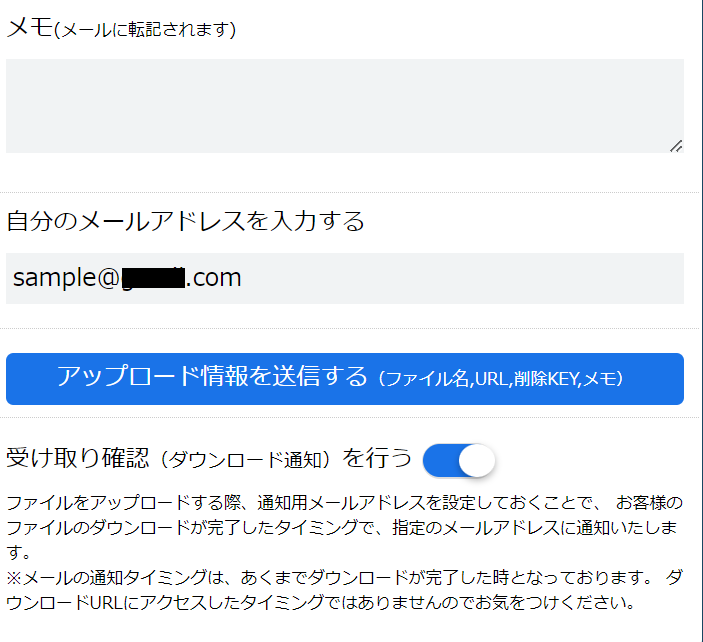
- ダウンロード通知を受け取れる
ファイルをアップロードした後に自身のメールアドレスを入力すると、相手がファイルをダウンロードした際にメールで通知を受け取れます。そのため、通知がない場合に催促すれば、ファイルを期限内にダウンロードしてもらえます。
<ギガファイル便の注意点>
- サイトから直接メール送付はできない
- 速度が遅い
- 効率面に課題がある
ギガファイル便のサイトから直接相手にURLを送ることはできません。URLをコピー&ペーストして、メールアプリを使って送付する必要があります。
利用しているユーザーからは「納品するのにギガファイル便のアップロードの遅さにハラハラする」という声があります。(引用:X)
ユーザーからは「アップロード通知は1件にまとめて欲しい」「保存期間を毎回切り替えるのが面倒」という声があり、効率面に課題が懸念されます。(参考:App Store)
<ギガファイル便の料金体系>
無料で利用できます。
【Google Drive】Gmailに動画を添付・送信できるアプリ

<Google Driveの特徴>
- Googleのサービスとの連携
- 保存容量が大きい
「Google ドキュメント」や「Google スプレッドシート」などで作成した資料をスムーズに保存、共有できます。
15GBまで無料で利用でき、ほかのサービスに比べて容量が大きいのが特徴です。ビジネス向けの有料プランも用意されています。
<Google Driveの機能・使用感>
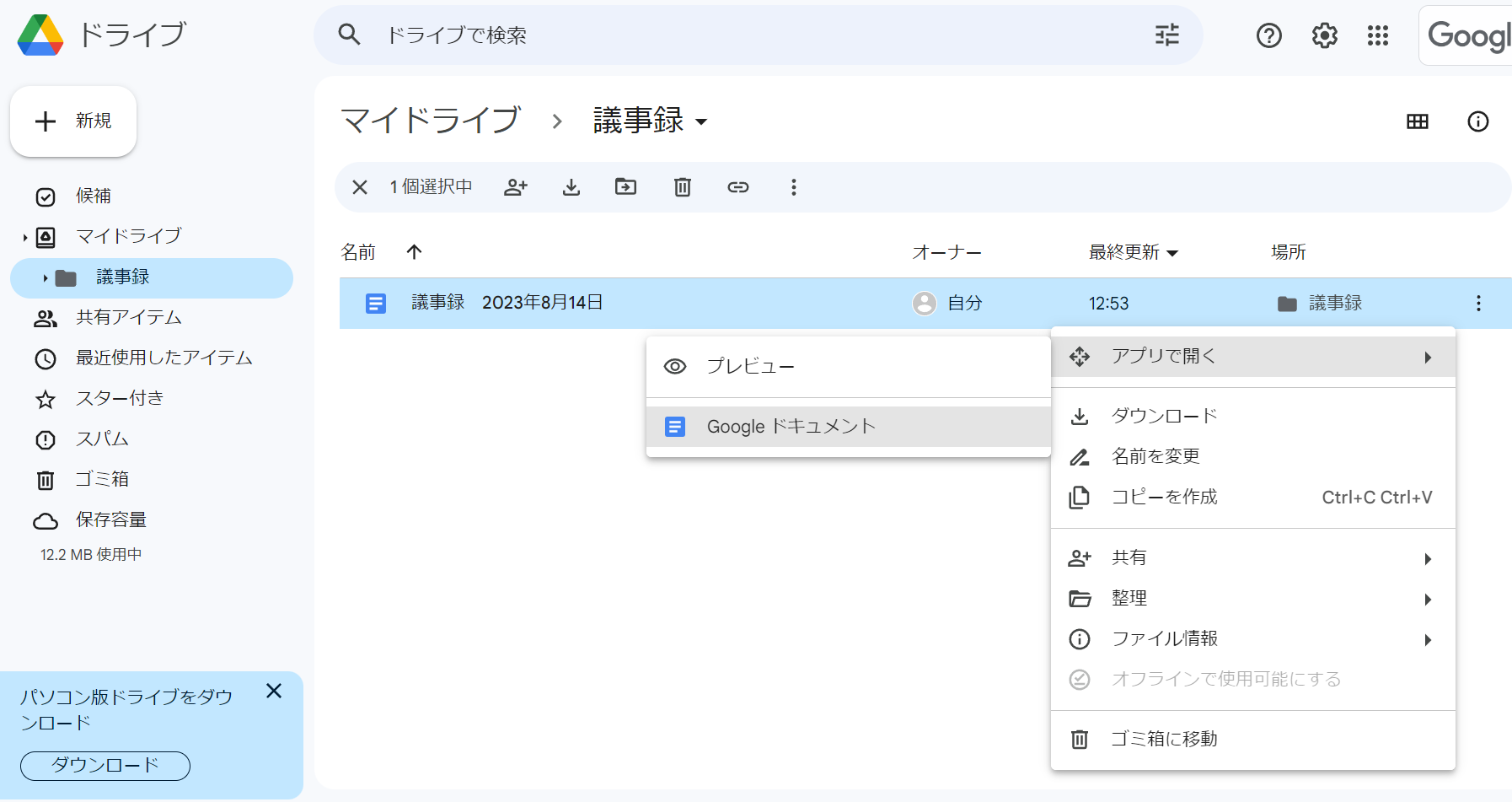
- WordやExcelをダウンロードせず編集できる
WordやExcelなどMicrosoftアプリで作成したファイルをアップロードすると、ダウンロードせずに直接編集できます。Google Driveをチームで利用していれば、URLを介さずにファイルの共有や共同編集ができるのです。


- Gmailに動画を添付・送信できる
Gmailで【「ドライブを使用してファイルを挿入」アイコン】をクリックすると、Google Driveに保存した動画を添付・送信できます。そのため、文字や画像だけでは伝わらない情報まで伝えられる点がメリットです。
<Google Driveの注意点>
- 情報へのアクセス性が悪い
- 使い方が分かりづらい
ユーザーからは「管理上の問題ではありますが、ファイルやフォルダが増えると整理が難しく、どこに何があるのか探しにくいと感じます」という声が寄せられています。(引用:ITreview)
利用しているユーザーからは「Googleドライブ全体で、どんなことができるかがよくわからないまま使っていますが、わかりやすいマニュアルなどあればもっと使いこなせるのではないかと思います」という声があります。(引用:ITreview)
<Google Driveの料金体系>
「Business Starter」以降の有料プランは、他のGoogleアプリも含めた、Google Workspaceの料金体系です。
Google Driveは基本的にGoogle アカウントさえあれば無料で利用できますが、保存容量は1人あたり15GBまでに制限されています。ビジネスでそれ以上の容量を利用する場合はGoogle Workspaceの契約が必要です。
- 個人向け:0円
- Business Starter:816円/ユーザー/月(月払い)
- Business Standard:1,632円/ユーザー/月(月払い)
- Business Plus:2,448円/ユーザー/月(月払い)
- Enterprise:要問い合わせ
【Dropbox】外部サービスとも連携しやすいファイル共有サービス

<Dropboxの特徴>
- 大容量ファイルの共有
- マルチデバイスに対応
ファイルのリンクを取得して送信するだけで、大容量のファイルを共有できるので、圧縮したり複数に分割してメールで送ったりする手間を省けます。
Dropboxは、PCだけでなくiPhoneやAndroidにも対応しているので、さまざまなデバイスから操作できるのが特徴です。
<Dropboxの機能・使用感>
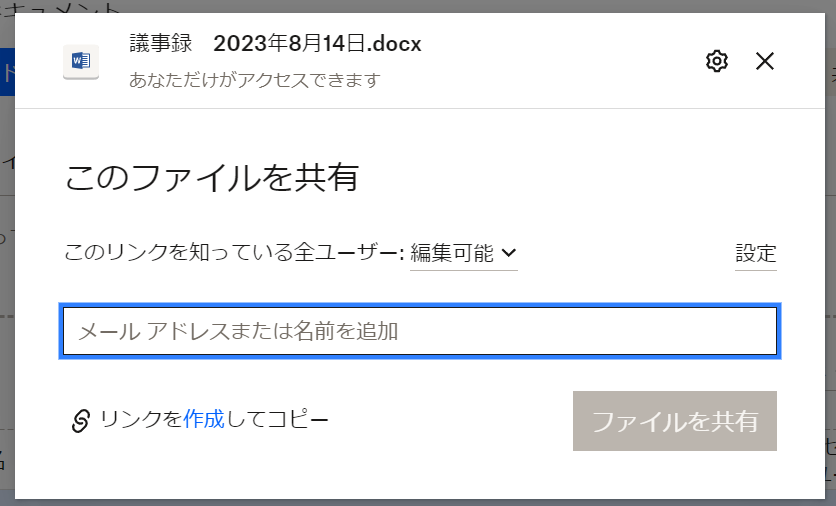
- ツール内から直接メール送信できる
アップロードしたファイルを共有する際に、メールアドレスや登録された氏名を入力するとリンクが記載されたメールを直接送れます。そのため、社外のメンバーとファイル共有する際に、メールアプリを開いてURLを貼る必要がありません。
<Dropboxの注意点>
- 無料プランには容量制限がある
- 動作が重い
無料プランでは2GBまでしか利用できません。そのため、ビジネスで大容量のファイルを受け渡しするには有料プランを契約する必要があります。
利用しているユーザーからは「ファイル検索の動作が少し重い」という声があります。(引用:ITreview)
<Dropboxの料金体系>
- Basic:0円
- Plus:1,500円/月(月払い)
- Business:1,800円/ユーザー/月(月払い)
- Essentials:2,400円/月(月払い)
- Business Plus:2,880円/ユーザー/月(月払い)
- Enterprise:要問い合わせ
【OneDrive】Microsoftアカウントでファイルを転送できるサービス

<OneDriveの特徴>
- Microsoft社製のアプリ
- マルチデバイス対応
Microsoftアカウントを持っていればすぐに利用できるため、利用者の多いツールです。
OneDriveにはスマートフォン版アプリがあるので、外出先などPCがない場面でも利用できます。
<OneDriveの機能・使用感>
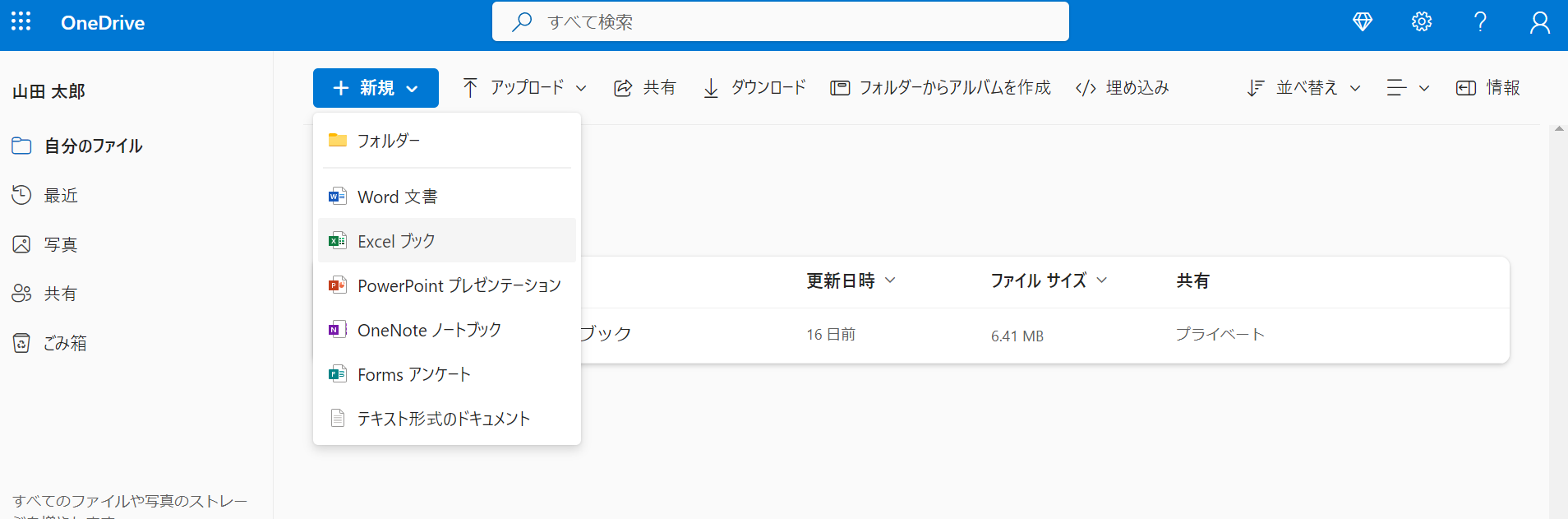
- 他のMicrosoftツールを使える
OneDrive内からWordやExcelファイルを新規作成できます。作成したファイルは自動でOneDriveに保存されるため、アップロードの手間がかかりません。
<OneDriveの注意点>
- 使い方を習得するのに時間がかかる
- 同期に失敗することがある
ユーザーからは「利用方法を覚えることに少し時間がかかります。マニュアルなどががあると、容易に利用することができるためより良いと思いました」という声も寄せられています。(引用:ITreview)
利用しているユーザーからは「たまに同期が失敗する場合があった際に、正しい解消方法がなかなか分からない」という声があります。(参考:ITreview)
<OneDriveの料金体系>
「OneDrive for Business」以降の有料プランは、他のMicrosoftアプリも含めた、Microsoft 365の料金体系です。
- 無料プラン:0円
- OneDrive for Business :749円/ユーザー/月
- Microsoft 365 Business Basic:899円/ユーザー/月
- Microsoft 365 Business Standard:1,874円/ユーザー/月
【比較表】 大容量ファイルのアップロード・受け渡しに使えるサービス
以下は、紹介したファイル転送サービスの比較表です。料金プランや注意点を比較して、自社に合うツールを見つけましょう。(左右にスクロールできます)
| ナレカン【一番おすすめ】 | Stock【おすすめ】 | データ便 | ギガファイル便 | |
|---|---|---|---|---|
| 特徴 |
大容量データを安全かつ簡単に管理・共有できるサービス |
ファイル・画像・動画などあらゆる情報を共有できるサービス |
ダウンロード通知機能があるファイル送信サービス |
1ファイル300GBまでの大容量データを受け渡しできるアップローダー |
| シンプルで簡単or多機能 |
シンプルで簡単(大手~中堅企業向け) |
シンプルで簡単(中小規模の企業向け) |
シンプル |
シンプル |
| 「ISO27001」の取得の有無 |
【〇】 |
【〇】 |
【×】 |
【×】 |
| 画像・動画共有 |
【〇】 |
【〇】 |
【〇】 |
【〇】※1ファイル300GBまで |
| メッセージ機能 |
【〇】※投稿に対するコメントが可能 |
【〇】 |
【×】 |
【×】 |
| 注意点 |
階層を深くしすぎると、かえってアクセス性が悪くなる |
機能がシンプルなので、電子署名には対応していない |
無料プランはデータの保管期間が最長7日 |
サイトから直接メール送付はできない |
| 料金 |
・無料プランなし
・有料プランは資料をダウンロードして確認 |
・無料
・有料プランでも1人あたり500円/月〜 |
・無料プランあり
・有料プランは330円/ユーザー/月~ |
・無料 |
| 公式サイト |
「ナレカン」の詳細はこちら |
「Stock」の詳細はこちら |
「データ便」の詳細はこちら |
「ギガファイル便」の詳細はこちら |
| Google Drive | Dropbox | OneDrive | |
|---|---|---|---|
| 特徴 |
Gmailに動画を添付・送信できるアプリ |
外部サービスとも連携しやすいファイル共有サービス |
Microsoftアカウントでファイルをアップロードできるサービス |
| シンプルで簡単or多機能 |
多機能 |
多機能 |
多機能 |
| 「ISO27001」取得の有無 |
【×】 |
【〇】 |
【〇】 |
| 画像・動画共有 |
【〇】 |
【〇】 |
【〇】 |
| メッセージ機能 |
【〇】※Google chatを使用した場合のみ |
【×】 |
【〇】※Teamsを使用した場合のみ |
| 注意点 |
情報へのアクセス性が悪い |
無料プランには容量制限がある |
使い方を習得するのに時間がかかる |
| 料金 |
・無料プランあり
・有料プランは816円/ユーザー/月(月払い)~ |
・無料プランあり
・有料プランは1,500円/月(月払い)~ |
・無料プランあり
・有料プランは749円/ユーザー/月~ |
| 公式サイト |
「
Google Drive」の詳細はこちら |
「Dropbox」の詳細はこちら |
「OneDrive」の詳細はこちら |
ビジネスでアップロードしたファイルは、厳格なセキュリティ基準の下で、確実に管理する必要があります。また、メッセージ機能が備わっているサービスであれば、ファイルの編集を依頼したい場合もスムーズです。
そのため、ファイル転送サービスを導入するときは、“情報セキュリティに関する国際規格の「ISO27001」を取得しているうえ、メンバー同士でコミュニケーションを取れるサービス”を導入しましょう。
ファイル転送サービスの選定ポイント5選とは
ここでは、ファイル転送サービスを選ぶときに注意すべきポイントを解説します。以下のポイントを押さえられていないままサービスを使い始めると、思わぬトラブルにつながる可能性もあるので注意しましょう。
(1)受け渡しがスムーズか
1つめのポイントは、受け渡しがスムーズにできるサービスであることです。
スピーディーな情報共有が求められる仕事の場では、送信者がアップロードするたびに保存期間を気にしたり、パスワードを設定したりする手間は省くべきです。
また、万が一、受信者側が保存期間を過ぎた場合やパスワードを紛失してしまった場合には、余計なやりとりが発生してしまいます。
以上のことから、一つのファイルのやりとりに複数の工程をかけることなく、ファイルを受け取り合えるサービスを使いましょう。
(2)安全性が高いか
2つめのポイントは、強固な安全性のサービスであるかです。
とくに、無料のサービスは費用がかからない分、セキュリティ機能が搭載されていない場合が多いので注意すべきです。また、社内のみで共有する情報だとしても、むやみやたらにアクセスできる状態は好ましくありません。
したがって、「通信が暗号化されているか」「閲覧の権限を特定のメンバーのみに制限できるか」などのセキュリティを確認しましょう。
(3)容量が十分にあるか
3つめに、容量が十分にあるか確認しましょう。
サービスやプランによっては、何度もアップロードできるが、一度に利用できる容量は制限されるケースがあります。その場合、データを複数回に分けなければならず、作業が滞る原因となりかねないのです。
また、容量を超えている場合には、アップロードされるまでに時間がかかります。したがって、業務で扱うデータ容量に応じたサービスを選びましょう。
(4)スマホからでも使えるか
4つめのポイントは、スマホからでも使えるかという点です。
PC上でファイルをダウンロードした場合、PC本体にデータが保存されます。すると、スマホからでは確認できないので、再度ダウンロードする手間が発生してしまうのです。
そのため、必要なファイルをすぐに確認できず、重要な情報が漏れてしまうケースも少なくありません。一方、PCだけでなくスマホからでも同じ情報にアクセスできれば、以上のようなトラブルを回避できるのです。
たとえば、マルチデバイス対応の「ナレカン」はクラウドを利用した情報共有サービスなので、時間や場所問わずファイルを閲覧できます。
(5)誰でも簡単に使えるか
5つめのポイントには、誰でも簡単に使えるかが挙げられます。
たとえば、多機能でさまざまな用途に活用できるサービスでも「機能を使いこなすのが難しい」「操作が複雑で覚えられない」と、利用される機会が減ってしまいます。その結果、社員はアップロードするのが面倒になり、管理が属人化していくのです。
そのため、ITに詳しくなくても直感的にファイルのアップロード・ダウンロードが可能なサービスを選びましょう。
スマホでファイルアップロードするやり方
以下では、スマホでファイルアップロードするやり方をご紹介します。スマホからデータを送りたいときの参考にしましょう。
Google Driveにファイルアップロードする
Google Driveでは、以下の手順でファイルをアップロードできます。
まず、Google Driveのアプリを開いて、画面右下の【追加(+)】をタップします。

次に、【ファイルをアップロード】をタップします。

最後に、アップロードしたいファイルをタップして完了です。

iCloud Driveにファイルアップロードする
ここでは、iPhoneでWordファイルをアップロードする方法をご紹介します。iCloud Driveにファイルをアップロードする手順は以下の通りです。
まず、Wordファイルを開いて、画面右上の【ファイル(・・・)】をタップします。

次に、【コピーを送信】をタップします。

そして、【“ファイル”に保存】をタップします。

iCloud Driveのフォルダを選択し、画面右上の【保存】をタップして完了です。

以上の操作で、スマホからファイルアップロードできます。
ただし、Google DriveやiCloud Driveでは、ファイル数が増えると目的のデータを見つけづらくなったり、アップロードしたファイルをどこに保存したのか分からなくなったりする恐れがあるので、注意が必要です。
そのため、ファイルをストレスなく管理するには、「ナレカン」のように“スマホでも円滑にファイルアップロードできるうえ、精度の高い検索機能が備わっているサービス”を導入しましょう。
ファイルのアップロード・受け渡しに役立つサービスまとめ
ここまで、大容量ファイルのアップロードに役立つおすすめのファイル転送サービスや、サービスの選び方を解説しました。
多数のサービスから最適なものを選ぶには「容量が大きい」「セキュリティが高い」「操作性が良い」を満たしているかを確認しましょう。
一方で、URLを発行してファイル共有する方法は、メールやチャットに添付する手間がかかります。そのため、「記載した社内情報がリアルタイムでメンバーに共有されるツール」が社内の情報管理に最適です。
つまり、社内外の情報共有には、ファイルを使わずに社内の情報を共有でき、非IT企業の社員でも簡単に使える「ナレカン」が最適なのです
ぜひ「ナレカン」を使って、自社での情報共有を効率化させましょう。



